在win2003上利用wamp搭建wordpress blog平台
wamp,即windows+apache+mysql+php的组合,利用此平台,配合优秀的blog程序wordpress(中文论坛),就能搭建一个blog。
简单配置过程:
1、登陆http://www3.crsky.com/soft/8264.html下载wordpress的最新版wordpress v2.3beta1,并将解压至网站根目录d:/wordpress下
2、登陆http://www.wampserver.com/dl.php下载wamp5_1.7.2,双击开始安装,使用默认值一路next,在弹出的第一个对话框中选择你的网站根目录,我们这里是d:/wordpress,如下图:

接下来按照提示填入域名及管理员邮箱,再选择你的默认浏览器(默认为IE),最后选择启动wamp,点击finish完成。
3、配置wamp,将wamp的语言变为中文,如下图。

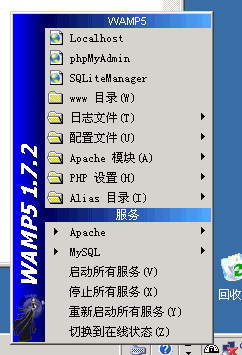
4、创建mysql数据库:
1)为了安全先修改数据库的root密码,选择wamp主菜单的“phpmyadmin”,登陆主界面后选择“权限”

然后编辑root用户,在“更改密码”一栏中设置新的root密码
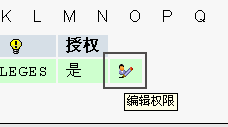
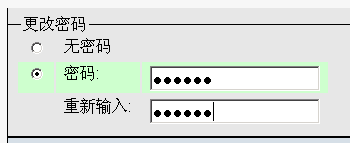
然后编辑c:/wamp/phpmyadmin的config.inc.php文件,搜索字段:$cfg[‘Servers’][$i][‘password’] = ‘ ‘; ,在’ ‘中填入刚才设置的root密码。
2)创建wordpress所需的数据库,继续访问phpmyadmin,选择“权限”选项,然后选择“添加新用户”,如下。
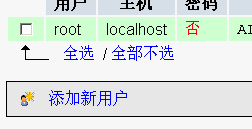
创建用户名为wordpress,再设置相关信息,在Database for user一栏中在“Create database with same name and grant all privileges”选项前打钩,这样就创建一个和用户名一致的数据库wordpress,如下。
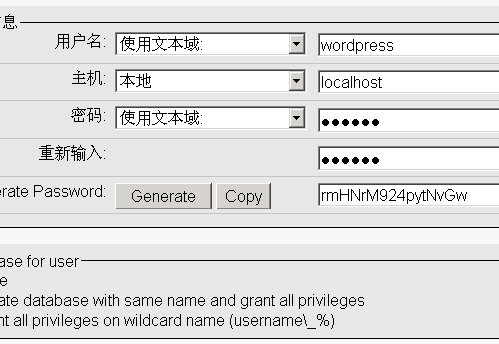
5、配置apache,打开apache配置文件,如下图:
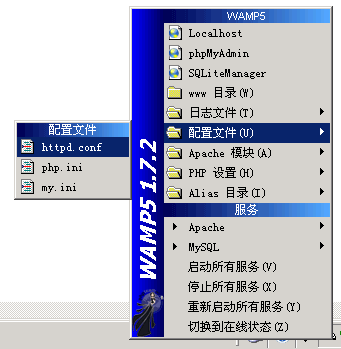
将ServerName localhost:80设置为ServerName 218.104.52.55:80,然后修改<Directory “D:/wordpress”>与</Directory>之间的代码,将:
<Directory "D:/wordpress">
#
# Possible values for the Options directive are “None”, “All”,
# or any combination of:
# Indexes Includes FollowSymLinks SymLinksifOwnerMatch ExecCGI MultiViews
#
# Note that “MultiViews” must be named *explicitly* — “Options All”
# doesn’t give it to you.
#
# The Options directive is both complicated and important. Please see
# http://httpd.apache.org/docs/2.2/mod/core.html#options
# for more information.
#
Options Indexes FollowSymLinks
#
# AllowOverride controls what directives may be placed in .htaccess files.
# It can be “All”, “None”, or any combination of the keywords:
# Options FileInfo AuthConfig Limit
#
AllowOverride all
#
# Controls who can get stuff from this server.
#
# onlineoffline tag – don’t remove
Order Deny,Allow
Deny from all
Allow from 127.0.0.1
</Directory>
修改为如下后保存退出。
<Directory "D:/wordpress">
AllowOverride None
Options None
Order allow,deny
Allow from all
</Directory>
6、修改wordpress配置文件wp-config.php,复制wordpress目录下的文件wp-config-sample.php并改名为wp-config.php,使用记事本编辑wp-config.php,填入刚才创建的数据库信息:数据库名(DB_NAME)为wordpress,数据库所属用户名(DB_USER):wordpress,密码(DB_PASSWORD):123456,如下图,编辑完后保存退出。

7、打开浏览器,访问http://218.104.52.218,出现如下界面,填入blog名称及你的邮箱,在“Allow my blog to appear in search engines like Google and Technorati.”选项上打钩,然后点击Install WordPress >>按扭

安装就完成了,出现如下界面,记录下随机产生的密码,点击wp-login.php链接,输入用户名admin和记录的密码,登陆wordpress,就能开始你的wordpress blog之旅了。

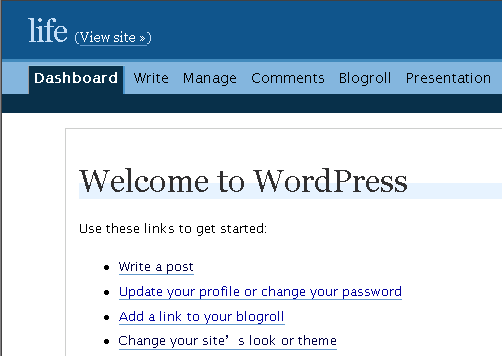
wordpress安装很简单,wamp倒是第一次使用,配置中出现了一些问题,不过因为wamp是中文,操作也很傻瓜式,所以很快就解决了。对于新手感觉wamp还是很方便的,可以跳过mysql、php等软件安装过程中的一些配置和关联。
by funpower,2007-09-03


